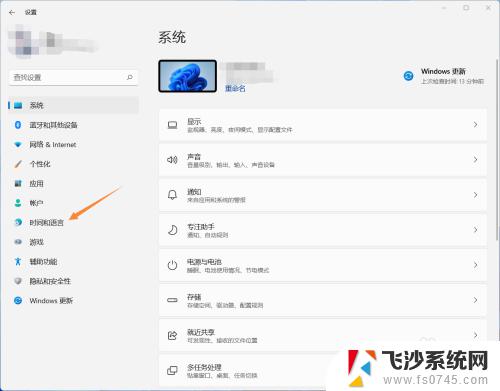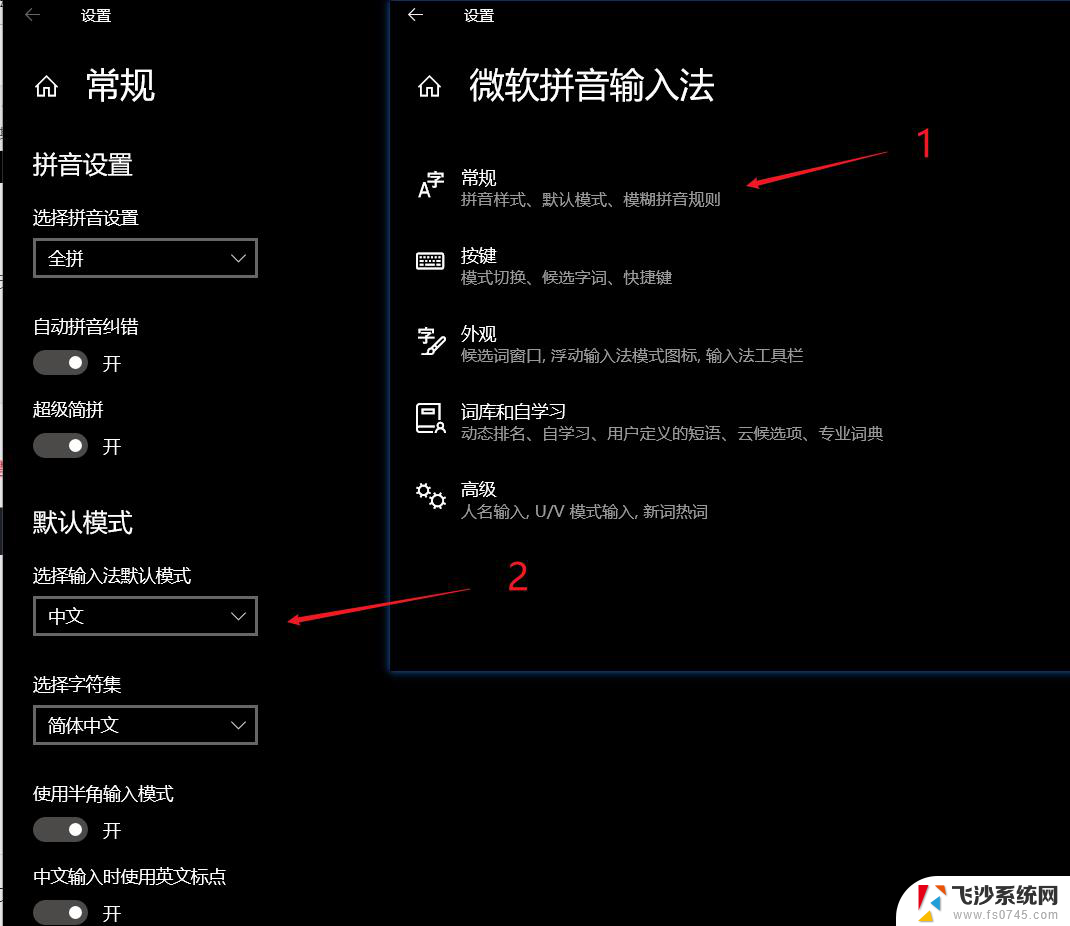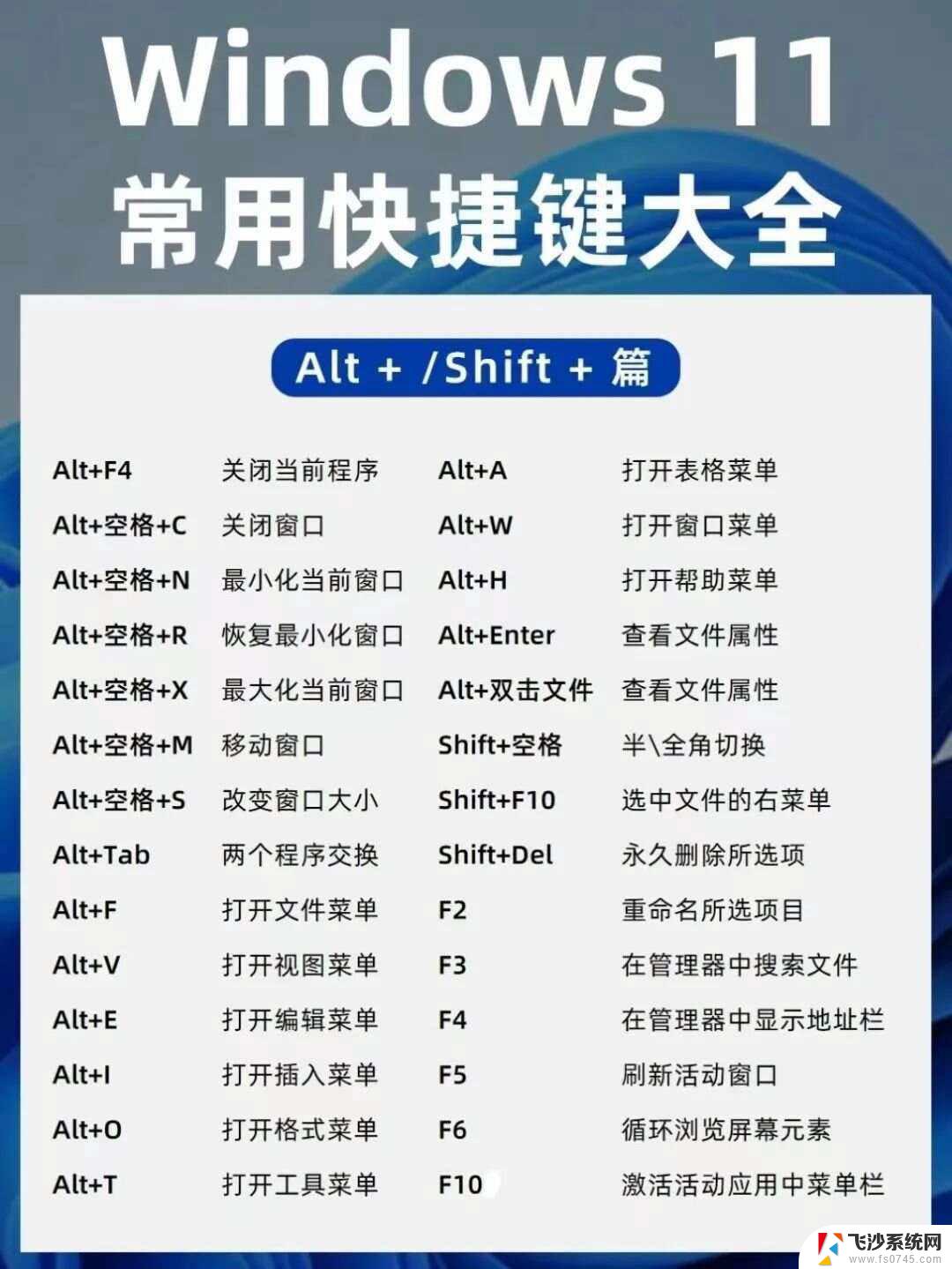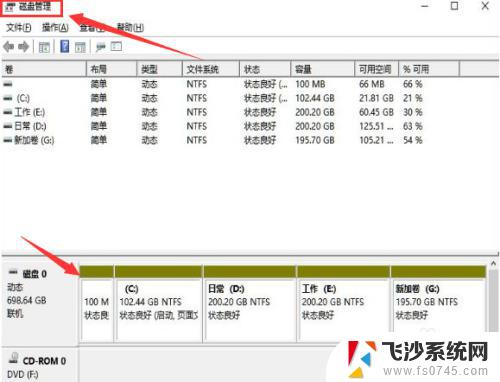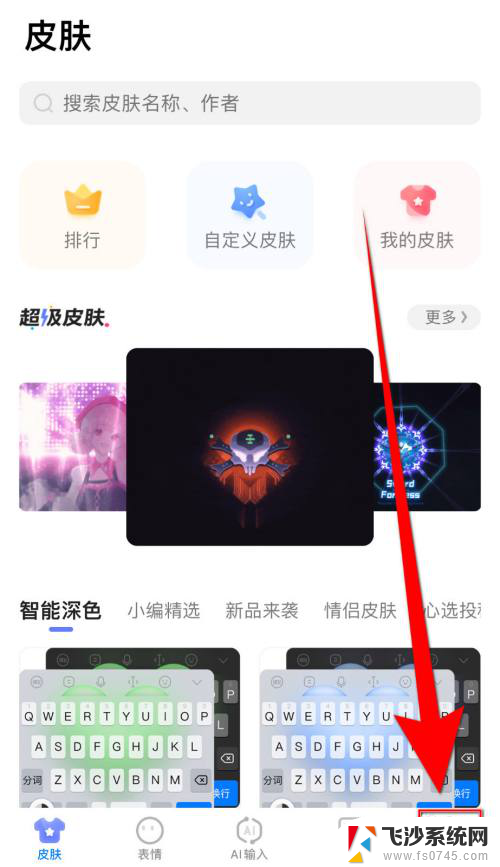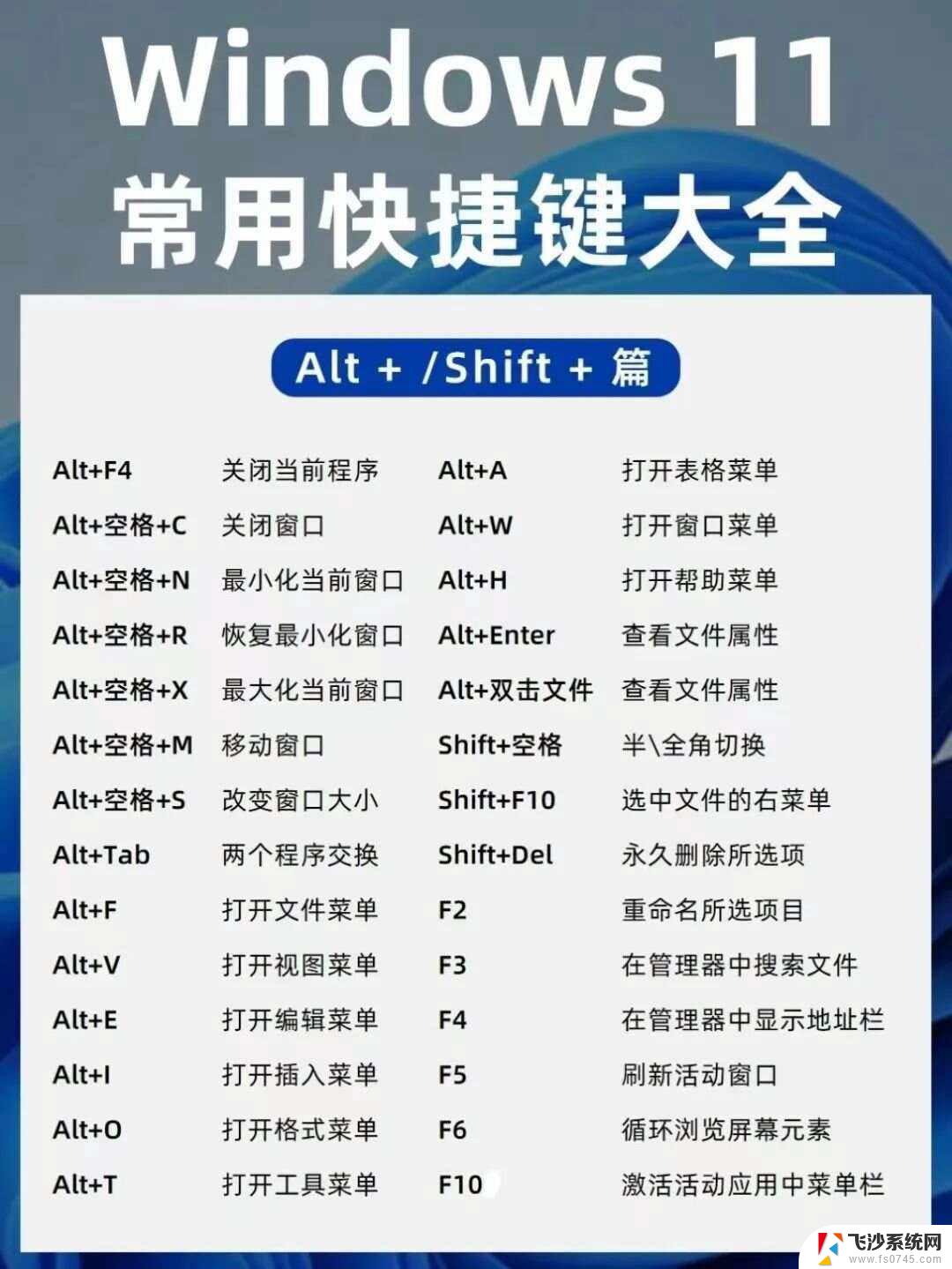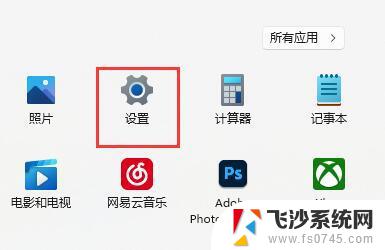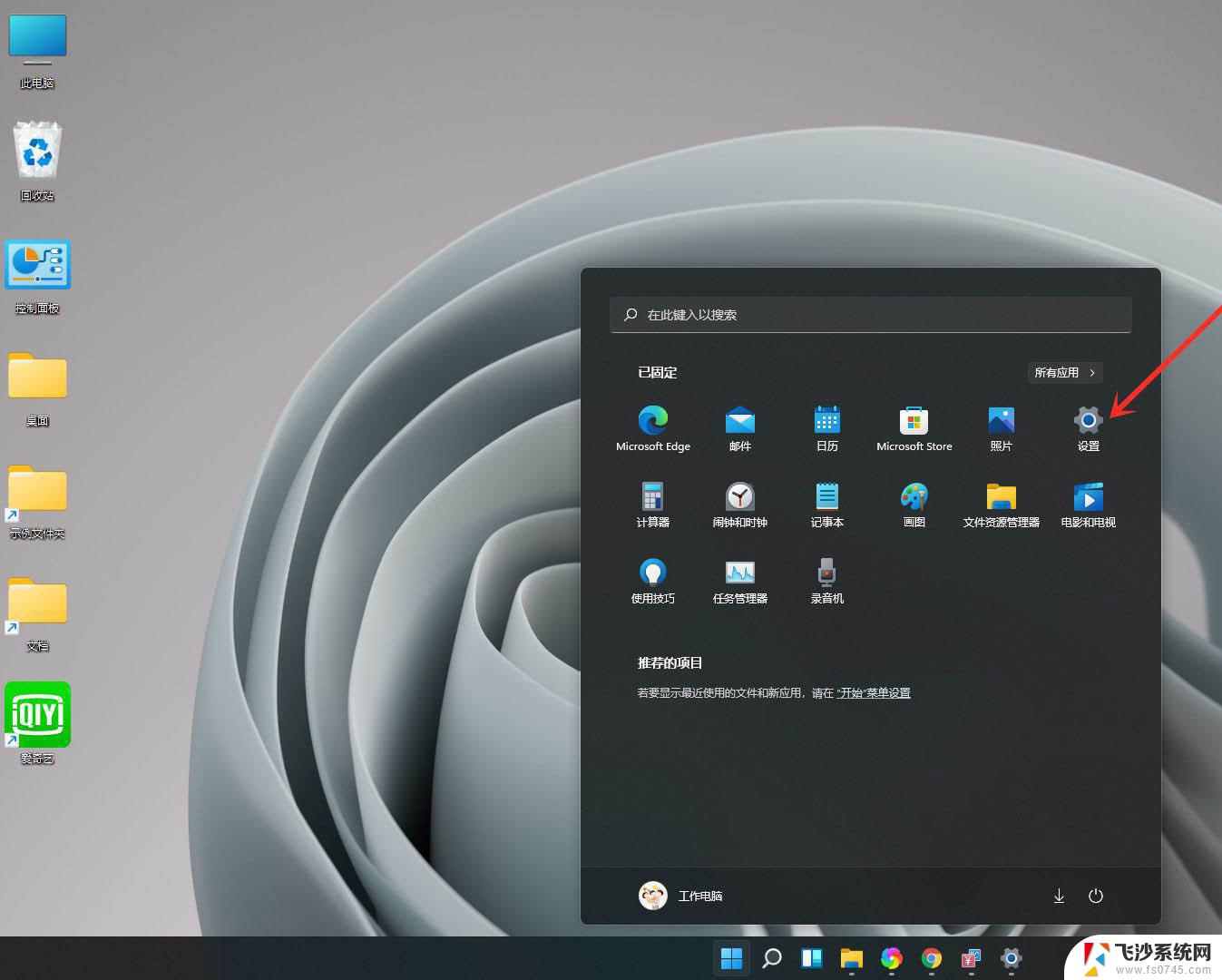win11英语键盘 Windows 11添加美式键盘/纯英文输入法的步骤
随着Windows 11的推出,用户们可以享受到全新的操作系统体验,其中一个令人兴奋的特性是,Windows 11为用户提供了美式键盘/纯英文输入法的选择。这对于那些经常需要进行英文输入的用户来说,无疑是一个重要的改进。通过简单的步骤,我们可以轻松地将键盘设置为美式键盘,从而享受更加便捷的英文输入体验。接下来让我们一起来看看如何进行设置吧。
具体方法:
1.打开设置,选择“时间和语言”
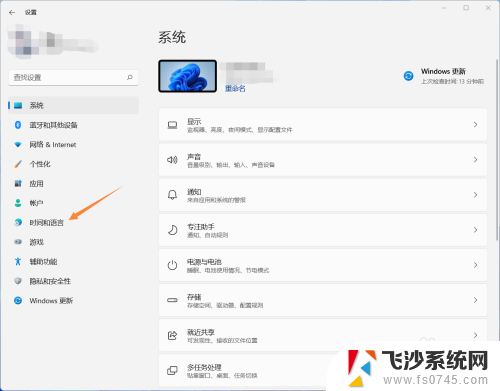
2.选择“语言&区域”

3.检查下方是否有英语(美国),如果有,请跳到第7步,如果没有,请单击“添加语言”
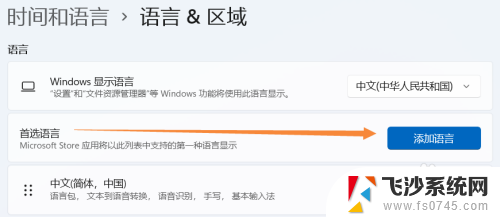
4.找到英语(美国),单击下一步
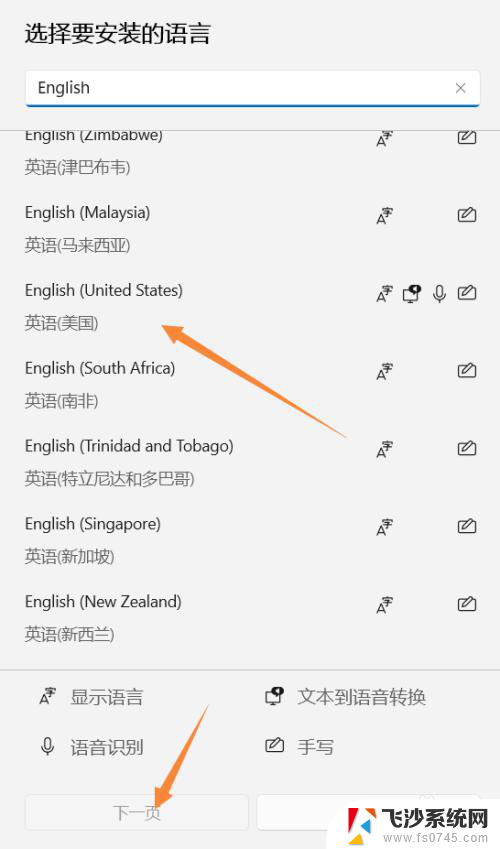
5.可选语言功能里根据个人需求进行安装
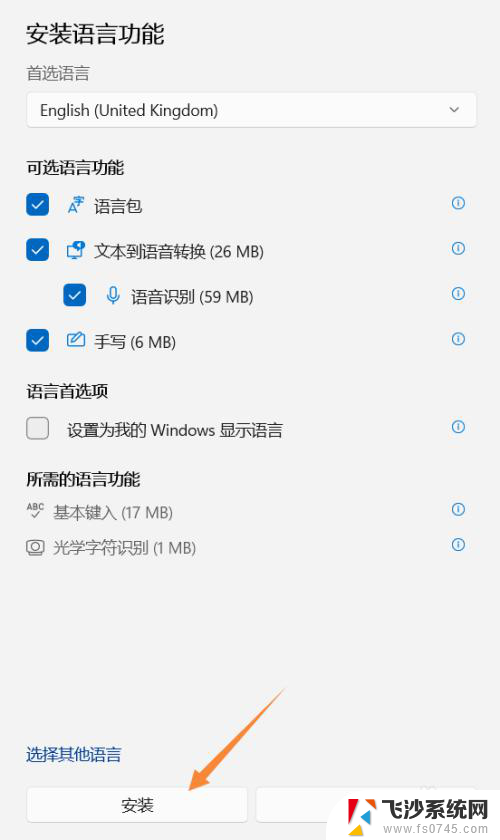
6.安装完毕,出现英文。请注意你电脑原语言要在首选位置,否则重启后可能会变成英文界面
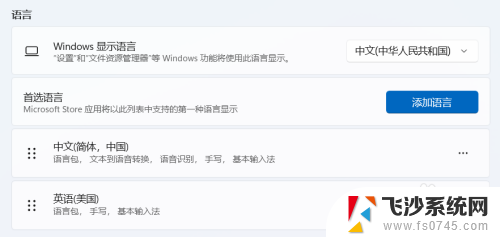
7.单击英语(美国)右方的更多选项按钮,选择“语言选项”

8.找到下方“键盘”项,单击“添加键盘”
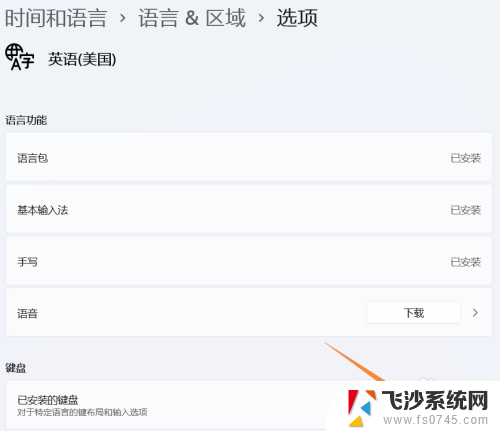
9.选择“美式键盘(QWERTY)”
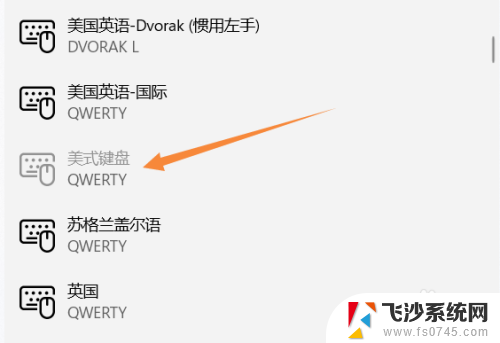
10.添加完毕
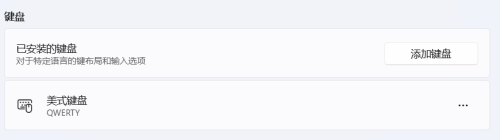
11.查看任务栏右方,会多出一个“拼”按钮,单击即可切换键盘

以上就是win11英语键盘的全部内容,如果您遇到这种情况,可以按照以上步骤解决,希望这些方法能够帮助到大家。